Trwa migracja do nowego panelu klienta. Sukcesywnie dodajemy instrukcje również dla nowej
wersji panelu. W artykułach znajdziesz oznaczenia dla obu wersji, jeśli instrukcje się różnią.
wersji panelu. W artykułach znajdziesz oznaczenia dla obu wersji, jeśli instrukcje się różnią.

Baza wiedzy SuperVoIP.pl > Konfiguracja usług > Kolejkowanie połączeń
Definiowanie i ustawienia kolejek
Dzięki usłudze możesz:
– uruchomić możliwość kolejkowania połączeń przychodzących,
– ustalać różne strategie połączeń,
– sprawdzać statystyki połączeń,
Kiedy warto skorzystać z usługi?
– Jeśli posiadasz dużą ilość połączeń przychodzących a Twoi klienci często nie mogą się dodzwonić,
– Jeśli chcesz włączyć równoczesne połączenia na wiele numerów zewnętrznych np. do konsultantów na telefonach komórkowych,
Jak działa kolejkowanie połączeń?
Usługa ustawia połączenia w określonej kolejności, sprawdza dostępność stanowisk, a następnie kieruje połączenia do wolnych konsultantów zgodnie z ustaloną strategią. W sytuacji, gdy wszystkie stanowiska są zajęte, usługa oczekuje na ich zwolnienie przed podjęciem próby ponownego nawiązania połączenia. W przypadku braku odpowiedzi ze strony dostępnych konsultantów, podejmowana jest ponowna próba. Osoba dzwoniąca w tym czasie słyszy muzykę oraz (opcjonalnie) zostanie poinformowana o aktualnym miejscu w kolejce.
Instalacja usługi:
1. Aby uruchomić usługę w panelu w “Moje konto” / “Usługi” dodaj z listy usług globalnych Kolejkowanie połączeń
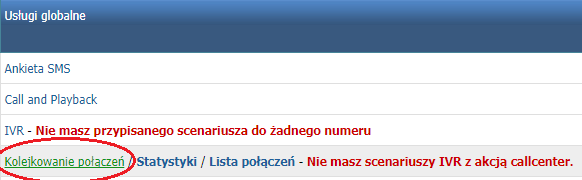
2. Po dodaniu usługi utwórz kolejkę, aby ją dodać kliknij na link Kolejkowanie połączeń
3. Zdefiniuj nazwę kolejki

4. Wybierz “Zarządzanie agentami” aby dodać konsultantów

Agentem może być konto SIP lub zewnętrzny numer telefonu, np. komórkowy, agentowi możesz zdefiniować priorytet dołączania do kolejki.

Możesz ustawić czas połączenia do agenta, czyli jak długo system „czeka” czy agent odbierze – zalecamy 20 sek.
Strategie:
Możesz ustawiać różne strategie połączeń do agentów:
– wszystkie naraz,
– łącz kolejno,
– z najdawniej rozmawiającym,
– z najmniej rozmawiającym,
– losowo
Aby uruchomić kolejkę wybierz Wirtualna Centrala > Kolejki połączeń:
Kliknij Utwórz kolejkę:
Nadaj nazwę i kliknij Dodaj:
Kliknij ikonę Agenci:
Zmień strategię łączenia lub pozostaw rekomendowaną:
Kliknij Dodaj agenta:
Dodaj konto SIP (stanowisko) lub zewnętrzny numer telefonu, np. komórkowy:
Możesz zdefiniować agentowi priorytet dołączania do kolejki oraz ustalić czas połączenia do agenta, czyli jak długo system „czeka”, czy agent odbierze – zalecamy 20 sek:
ℹ️ Porada:
• użyj ustawień domyślnej strategii łączenia “wszystkie naraz”, kolejnością łączenia zarządzaj priorytetami:
📌 Jak działa priorytetowanie agentów w kolejce:
W kolejce możesz przypisać agentom różne priorytety. Priorytet 0 oznacza najwyższy priorytet, następnie priorytet 1, 2 itd.
Przy rekomendowanej strategii „wszystkie naraz”, system działa następująco:
Ich telefony dzwonią przez cały czas ustawiony w opcji „Jak długo dzwoni telefon agenta”.
Od tego momentu dzwonią równocześnie agenci z priorytetem 0 i 1.
Przykład działania:
1️⃣ Priorytet 0 zespół „Regular”
2️⃣ Priorytet 1 zespół „Seniorzy”
3️⃣ Priorytet 2 zespół „Backup”
Połączenie trafia najpierw do zespołu „Regular”. Jeśli agenci nie odbiorą (np. są zajęci) dołączają agenci z zespołu „Seniorzy”. Jeśli nadal nikt nie odbiera dołącza zespół „Backup”. System obsługuje połączenia w rundach (cyklach). Długość jednej rundy to wartość z ustawienia: „Jak długo dzwoni telefon agenta”.
Dlaczego to rozwiązanie jest najlepsze:
💡 Dla agenta na koncie SIP możesz ustawić opcję automatycznego aktywowania – system w momencie przyjścia połączenia sprawdzi czy konto SIP jest zalogowane i aktywuje agenta automatycznie. Możesz również ustawić deaktywowanie agenta jeśli nie odbiera połączenia: funkcja przydatna jeśli konsultant zapomni się deaktywować – wtedy system go deaktywuje (nie dotyczy agenta na numerze zewnętrznym).
ℹ️ Porada:
• przy dużej ilości jednoczesnych połączeń włącz opcję “Łącz do wolnych agentów kolejne osoby…”,
• ustaw strategię “Losowo” co spowoduje szybsze rozładowanie kolejki.
🔄 Jeśli agent przypisany jest do kilku kolejek o różnej wadze, system zawsze próbuje dostarczyć mu w pierwszej kolejności połączenie z kolejki o najwyższej wadze, a dopiero później z kolejek o wadze wyższej.
ℹ️ zalogowanie / wylogowanie do / z kolejki polega na wykonaniu połączenia ze stanowiska: *11 – agent aktywny lub *10 – agent nieaktywny
 cennik połączeń
cennik połączeń
⚠️ Jeśli agent znajduje się w dwóch kolejkach (lub więcej) zalogowanie / wylogowanie oraz ustawienie przerwy przez wybranie tonowo kodu powoduje skutek dla wszystkich kolejek do których jest przypisany.
🛑 Dodając agenta na zewnętrznym numerze komórkowym:
• wyłącz na dodanym numerze usługę poczty głosowej oraz notki SMS informujące dzwoniącego o statusie dostępności Twojego numeru, (w tym celu zwróć się do operatora numer komórkowego),
• w oknie wyboru w kolumnie “Jak długo dzwoni telefon agenta” nie ustawiaj mniej jak 20 sek. (dla numerów komórkowych – czas zestawienia połączenia może być różny w zależności od aktualnego zasięgu stacji bazowych BTS i jest zależny od operatora numeru komórkowego,
• podczas połączenia przychodzącego na numerze komórkowym agenta domyślnie wyświetli się numer osoby dzwoniącej lub (jeśli operator nie przekaże prawidłowo prezentacji) numer zastrzeżony, możesz zmienić prezentację numerem przypisanym do konta SIP którym zestawiasz połączenie (patrz powyżej) – ustaw konto SIP z zaznaczoną opcją “Podstawiaj numer dla połączeń przekierowanych” w usłudze Zarządzanie prezentacją
⚠️ Połączenia do agentów na zewnętrznym numerze są taryfikowane jak połączenia wychodzące
➡️ Muzyka podczas czekania: Muzyka na czekanie – wówczas w kolejce odtworzy się domyślnie plik z tej usługi.
Muzyka na czekanie – wówczas w kolejce odtworzy się domyślnie plik z tej usługi.
Aby zmienić muzyczkę odtwarzaną w kolejce połączeń podczas oczekiwania na połączenie dodaj własny plik muzyczny w
ℹ️ Jeżeli wgrasz więcej jak jeden plik – wybór pliku znajdziesz w akcji Kolejka połączeń
➡️ Ustawienia zaawansowane:
Jeśli chcesz przejść do ustawień zaawansowanych – wróć do kroku 4:
Możesz edytować ustawienia domyślne oraz komunikaty głosowe:
Wróć do listy kolejek i kliknij ikonę koła zębatego aby przejść do ustawień zaawansowanych:
• czas pomiędzy kolejnymi połączeniami do agenta: czas od zakończenia poprzedniej odebranej rozmowy do kolejnego połączenia
• informacja dla agenta o czasie oczekiwania klienta: po odebraniu połączenia agent zostanie poinformowany ile czasu czekał klient na połączenie – czas od zakończenia poprzedniej odebranej rozmowy do kolejnego połączenia
• informowanie klienta o miejscu w kolejce: “aktualnie znajdujesz się w kolejce na pozycji dwa, trzy, cztery, itd.”
• informowanie klienta o czasie do połączenie z agentem: system oblicza na podstawie historycznych połączeń średni czas rozmowy i oczekiwania i szacunkowo informuje klienta ile będzie czekać na połączenie
• poczta głosowa uruchamiana po naciśnięciu 0 podczas oczekiwania na połączenie,
• komunikat „wkrótce do Państwa oddzwonimy” po naciśnięciu 1 podczas oczekiwania na połączenie
➡️ Komunikaty głosowe: tutaj
tutaj
Oferujemy systemowe komunikaty w językach obcych: angielskim, niemieckim, hiszpańskim, francuskim, ukraińskim, rosyjskim i włoskim. Wybór języka znajdziesz podczas konfiguracji numeru do usługi “Kolejka” lub w scenariuszu IVR w akcji “Kolejka”.
ℹ️ Możesz pozostawić domyślne komunikaty systemowe lub podłożyć własne komunikaty głosowe, zobacz jak
➡️ Panel kolejek:
Do dyspozycji masz panel kolejek, dzięki któremu widzisz online bieżące połączenia i stan kont SIP agentów:
ℹ️ Info: w przykładowy scenariusz IVR z akcją warunek czasu
w przykładowy scenariusz IVR z akcją warunek czasu
• usługę kolejkowania możesz podłączyć bezpośrednio w Konfiguruj numer lub w usłudze usłudze IVR w scenariuszu dodaj akcję Kolejka, zobacz jak
• usługa kolejkowania sprawdza czy konto SIP dodane do kolejki prowadzi aktualnie rozmowę, jeśli tak to system nie kieruje połączeń na konto SIP do czasu aż zakończy ono obecnie trwające połączenie
📌 Kreator scenariuszy
Przy pomocy kreatora scenariuszy IVR możesz w prosty graficzny sposób budować i testować swoje własne IVR. Możesz posiadać wiele szablonów i przydzielać je pod dowolny numer na koncie. Zobacz
🔗 Zobacz również:
Połączenie na scenariusz IVR
Statystyki i lista połączeń
IVR (akcja) – kolejka połączeń
–
📺 Zobacz definiowanie i ustawienia kolejek w naszym nowym panelu ▶️
Tagi: definiowanie kolejek, dodawanie agenta do kolejki, kolejki połączeń, kolejkowanie, kolejkowanie połączeń, ustawienia kolejek
aktywacja konta API Asterisk Asterisk SIP trunk chcę przenieść kilka numerów chcę przenieść numer fakturowanie grandstream UCM hasło do konta SIP hasło sip IVR jak dzwonić Jak korzystać z SuperVoIP jak kupić numer jak wybieramy numer telefonu jak wybrać numer konfiguracja Asterisk konfiguracja grandstream UCM konfiguruj numer konto SIP logowanie do panelu MicroSIP nagrywanie połączeń numer stacjonarny numer zagraniczny okres testowy poczta głosowa przeniesienie numeru przeniesienie numeru z Orange przenieść numery do supervoip regulamin rejestracja rozmów rozliczenia scenariusz IVR SIP trunk siptrunk SuperSIP umowa webhook Wirtualny fax X-Lite Yealink konfiguracja zapomniałem hasło zmiana hasła SIP zoiper